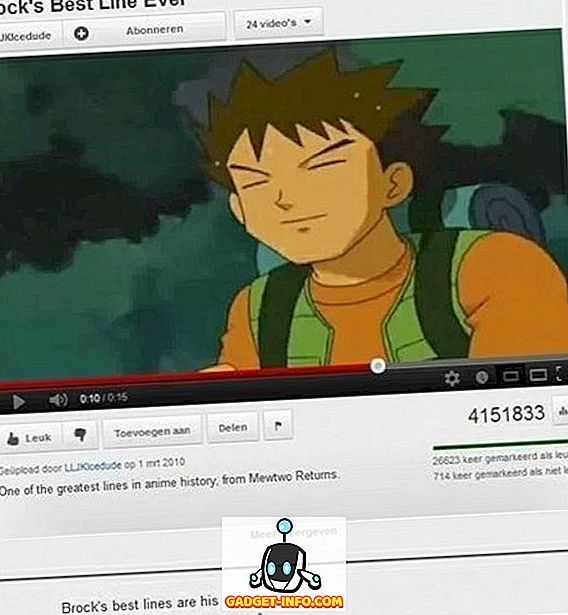Једна од многих предности куповине у Аппле екосистему са Мац-ом је напредна Апп Сторе. Без обзира шта желите да урадите на вашем Мац рачунару, шансе су да ћете пронаћи апликацију за њу. Међутим, постоје одређене апликације које су доступне само за Виндовс, и док њихове алтернативе постоје за Мац, у одређеним ситуацијама, можда ћете морати (или желите) да се држите Виндовсових програма које сте раније користили. Дакле, ако имате Виндовсову апликацију која треба да ради на МацОС-у, прочитајте унапред да бисте сазнали како можете да је покренете на вашем Мац-у.
Различити начини за покретање Виндовс апликација на Мац-у
1. Винарија Винескин
Винескин је алат који се користи за прављење портова Виндовс софтвера за МацОС. Оно што апликација ради је да креира омот за Виндовс апликацију коју желите да покренете, тако да је можете извршити на Мац-у. Винескин је потпуно бесплатан и омогућиће вам да креирате омотаче за било коју апликацију коју желите да покренете на Мац-у.
Да бисте почели да користите Винескин, прво ћете морати да га преузмете.
Када то урадите, можете једноставно да следите доле наведене кораке да бисте покренули апликацију Виндовс на рачунару Мац:
Напомена : Ради илустрације, користим апликацију под називом ХТМЛасТект, која конвертује ХТМЛ код у обичне текстуалне датотеке. Апликација је доступна за Виндовс, а ако желите да пратите овај водич, требате га преузети.
- Прво распакирајте ХТМЛасТект зип датотеку коју сте преузели, а затим покрените Винескин Винери. Када први пут покренете Винескин, листа инсталираних мотора и " враппер версион " ће бити празни. Дакле, прво ћемо морати да их инсталирамо. Већ сам раније користио Винескин, тако да листа није празна у мом случају.

- Једноставно кликните на икону плус, а затим изаберите најновији доступан мотор (у мом случају то је био ВС9Вине1.9.14). Кликните на “ Довнлоад анд Инсталл ”.

- Кликните на “ Цреате Нев Бланк Враппер ”, унесите име за омот. Користим " ХТМЛВраппер " као име. Затим кликните на “Ок”.

- Винескин ће почети са креирањем празног омотача. Ако се од вас затражи да инсталирате неке додатне пакете, обавезно омогућите Винескин-у да их инсталира. После неког времена, Винескин ће вам рећи да је омот креиран.

- Кликните на “ Виев Враппер ин Финдер ”.

- У прозору Финдер-а који се отвара, кликните десним тастером миша на омот који сте управо направили и изаберите „ Прикажи садржај пакета “.

- Идите до дриве_ц -> Програм Филес . Направите нову фасциклу по имену апликације коју желите да покренете (ХТМЛасТект, у овом случају), а затим копирајте датотеку ХТМЛасТект.еке коју сте преузели и налепите је у тај фолдер. Сада се вратите на главни прозор омотача (онај у коме сте изабрали “Прикажи садржај пакета” из) и двапут кликните на омот . У прозору који се отвори, кликните на “Адванцед” .

- Ово ће отворити још један прозор. Кликните на “Бровсе” и изаберите датотеку хтмластект.еке коју сте копирали у дриве_ц -> Програм Филес -> ХТМЛасТект . Оставите преостале опције нетакнутим.

- Кликните на “ Тест Рун ”, и након неког времена, Виндовс апликација ће се покренути на вашем Мацу.

Напомена : У случају да апликација коју желите покренути има инсталатер, једноставно изаберите инсталатер у менију Бровсе, а уместо да кликнете на “Тест Рун”, кликните на “Инсталл Софтваре”.
Па, то је све што је требало да урадите да бисте добили Виндовсову апликацију која ради на вашем Мац-у. Имајте на уму да овај метод можда неће радити за све апликације, али то обично чини. По мом искуству, покушај да се користи ова метода за покретање тешких игара обично не ради, али можда имате више среће.
У случају да Винескин не ради за вас, можете испробати сљедећу методу.
2. Цодевеаверс ЦроссОвер
ЦроссОвер, од стране Цодевеаверса, у суштини је изграђен око Винескин Винери враппер. Међутим, за разлику од Винескин-а, ЦроссОвер апликација је комерцијална и доступна је за куповину (за $ 15.950), али апликација такође нуди 14-дневну пробну верзију, коју можете преузети са сајта Цодевеаверс.
ЦроссОвер званично подржава велики број Виндовсових апликација, а ако имате било каквих проблема са коришћењем званично подржаних апликација, можете назвати техничку подршку и они ће дефинитивно покушати да је поправе. Да бисте почели да користите ЦроссОвер за покретање Виндовс апликација на Мац рачунару, једноставно пратите следеће кораке:
- Када инсталирате ЦроссОвер, једноставно га покрените и кликните на “ Инсталл а Виндовс Апплицатион ”.

- У прозору који се отвори, почните да куцате име апликације коју желите да инсталирате. Падајуће поље ће се динамички ажурирати да би се приказале званично подржане апликације које одговарају називу који сте унели. Ако не можете да пронађете име апликације коју желите да покренете (као што је случај са ХТМЛасТект), једноставно изаберите “ Унлистед ”.

- Кликните на Настави.

- Од вас ће се тражити да одаберете датотеку или мапу за инсталацију. Кликните на “ Цхоосе Инсталлер Фолдер ” и изаберите фасциклу која садржи извршну датотеку ХТМЛАсТект и кликните на “ Инсталл филес фром тхис дирецтори ”.

- Кликните на Цонтинуе (Настави), а затим кликните на Инсталл (Инсталирај) .

- Мораћете да сачекате, док ЦроссОвер инсталира апликацију, а затим ће аутоматски покренути апликацију (или инсталатер) за вас.

3. Коришћење виртуелне машине
Ако ни један од горе поменутих метода не функционише за апликацију коју желите да користите, можете да примените виртуелну машину са инсталираним оперативним системом Виндовс. Ово ће вам омогућити да користите Виндовс ПЦ унутар саме МацОС околине и можете инсталирати било коју Виндовс апликацију у виртуелну машину.
Ако желите да инсталирате виртуелну машину на Мац рачунару, можете прочитати наш детаљан чланак о покретању оперативног система Виндовс на Мац рачунару .
4. Дуал Боот Виндовс користећи Боот Цамп Ассистант
Вјероватно је да би вам ВМ за Виндовс омогућио да покренете скоро било који Виндовсов софтвер који сте можда жељели. Међутим, ако апликација коју желите да покренете захтева пуну снагу вашег Мац-а (на пример, хигх-енд игру), онда алокација свих тих ресурса на виртуелну машину може бити спирала у рецепт за катастрофу. Ако желите да пуна снага вашег Мац хардвера буде доступна за Виндовс апликацију коју желите да покренете, онда је ваша једина опција да користите Боот Цамп Ассистант .
Боот Цамп Ассистант је услужни програм који Аппле укључује са Мацом, који омогућава корисницима да покрену свој Мац са Виндовс-ом. Дакле, у основи ћете имати и оперативне системе инсталиране на вашем Мац чврстом диску, или ССД, и можете одабрати онај који желите да покренете, сваки пут када укључите свој Мац.
Користите ове методе за покретање Виндовс програма на Мац-у
Дакле, следећи пут када будете морали да покренете само Виндовс-ову апликацију на вашем Мац-у, можете да пратите било коју од ових метода да бисте то урадили. Свака од ових метода има своје властите предности и мане, а ви можете одабрати ону која најбоље одговара вашим потребама. Као и увек, желели бисмо да знамо ваша размишљања и мишљења о методама које смо поменули у овом чланку, и ако знате за било који други метод за покретање Виндовс програма на Мац-у, обавестите нас о томе у одељку за коментаре испод.